彭怀文
《财政部关于个人所得税法修改后有关优惠政策衔接问题的通知》(财税[2018]164号)规定:
居民个人取得全年一次性奖金,符合《国家税务总局关于调整个人取得全年一次性奖金等计算征收个人所得税方法问题的通知》(国税发〔2005〕9号)规定的,在2021年12月31日前,不并入当年综合所得,以全年一次性奖金收入除以12个月得到的数额,按照本通知所附按月换算后的综合所得税率表(以下简称月度税率表),确定适用税率和速算扣除数,单独计算纳税。计算公式为:
应纳税额=全年一次性奖金收入×适用税率-速算扣除数
居民个人取得全年一次性奖金,也可以选择并入当年综合所得计算纳税。
本来上述单独计税政策最后截止时间是2021年12月31日
据央视新闻联播,12月29日,李克强主持召开国务院常务会议,决定延续实施该个人所得税优惠政策。
因此,对于年终奖(全年一次性奖金)有两种计税方式,并入综合所得的计税方法就是本章第一节的内容,此处不再赘述,此处只讲述单独计税的方式。
在对年终奖单独计税的情况下,使用的是月度税率表,与年度税率表在速算扣除数存在差异,在计算时需要特别注意。
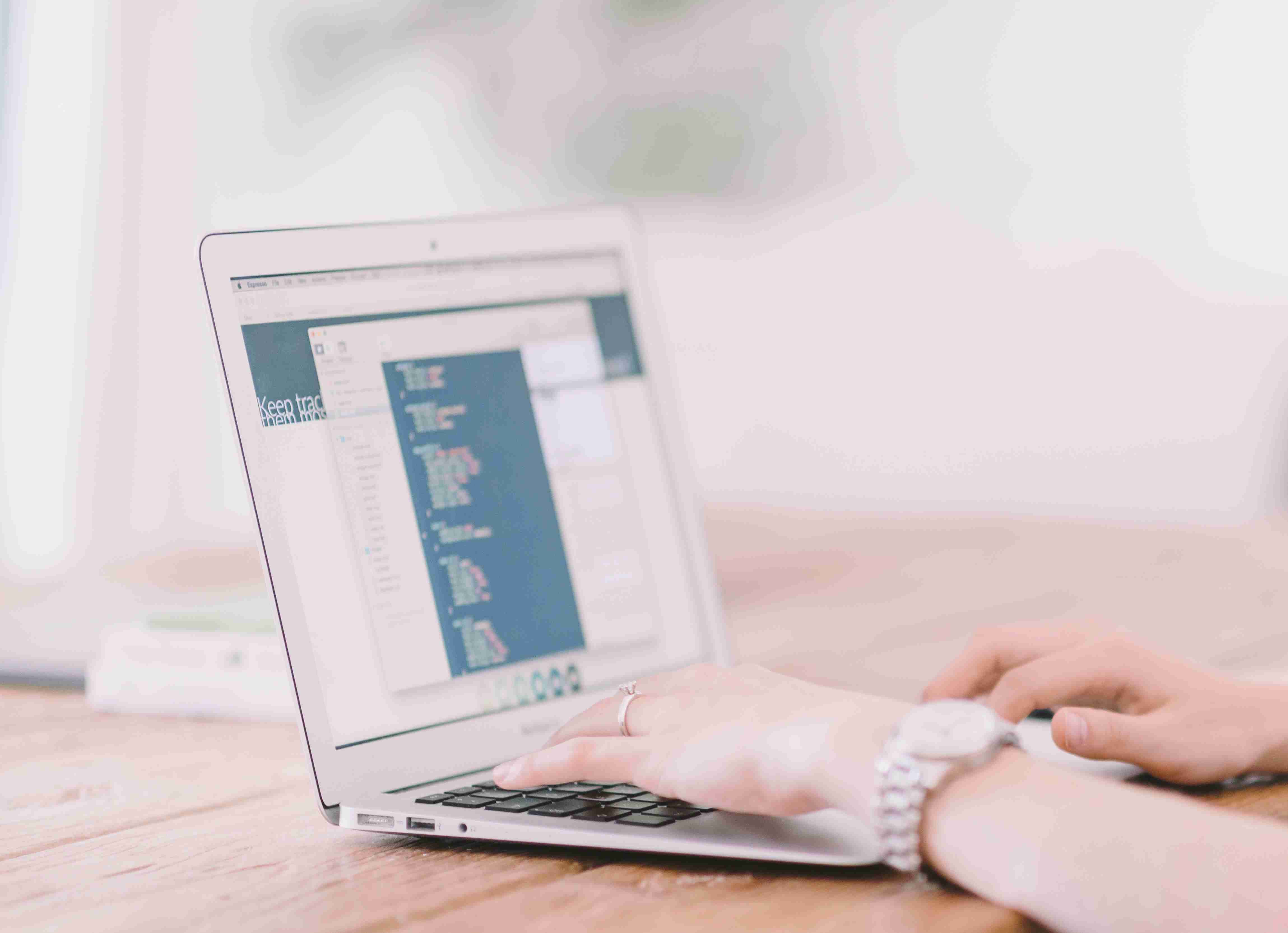
在Excel表格中,可以使用多种函数公式来轻松计算,比较常见的有IF函数、IFS函数、LOOKUP函数和VLOOKUP函数。
另外一个在计算个人所得税经常使用到函数MAX,但是经过笔者测试使用MAX函数计算会出错,因此不能再单独使用MAX函数计算。
实务中读者可以根据个人对函数的熟悉程度随便选择一个自己熟悉的函数就行。
一、使用IF函数计算
下面我们就以读者最为熟悉IF函数来举例说明计算过程,如图-2所示。

1.在“税率”单元格E2输入函数公式:
=IF(D2/12<3000,3%,IF(D2/12<12000,10%,IF(D2/12<25000,20%,IF(D2/12<35000,25%,IF(D2/12<55000,30%,IF(D2/12<80000,35%,45%))))))
2.在“速算扣除数”单元格F2输入函数公式:
=IF(D2/12<3000,0,IF(D2/12<12000,210,IF(D2/12<25000,1410,IF(D2/12<35000,2660,IF(D2/12<55000,4410,IF(D2/12<80000,7160,15160))))))
3. 在“应扣税金”单元格G2输入函数公式:=ROUND(D2*E2-F2,2)
4. 在“税后奖金”单元格H2输入计算公式:=D2-G2
然后,用鼠标同时选中单元格E2:H2区域,拖拽鼠标向下批量复制填充,或鼠标光标移动至选中区域单元格的右下角变成十字符号时双击鼠标左键进行批量填充。
二、使用IFS函数计算
将图-2的Excel表格复制一张,然后操作如下:
1.在“税率”单元格E2输入函数公式:
=IFS(D2/12<3000,3%,D2/12<12000,10%,D2/12<25000,20%,D2/12<35000,25%,D2/12<55000,30%,D2/12<80000,35%,D2/12>=80000,45%)
2.在“速算扣除数”单元格F2输入函数公式:
=IFS(D2/12<3000,0,D2/12<12000,210,D2/12<25000,1410,D2/12<35000,2660,D2/12<55000,4410,D2/12<80000,7160,D2/12>=80000,15160)
3. 在“应扣税金”单元格G2输入函数公式:=ROUND(D2*E2-F2,2)
4. 在“税后奖金”单元格H2输入计算公式:=D2-G2
然后,用鼠标同时选中单元格E2:H2区域,拖拽鼠标向下批量复制填充,或鼠标光标移动至选中区域单元格的右下角变成十字符号时双击鼠标左键进行批量填充。
三、使用LOOKUP函数或VLOOKUP函数计算
在使用LOOKUP函数或VLOOKUP函数计算时,不需要把税率或速算扣除数写入公式中,因此公式显得比较简洁,但是需要对税率表进行按月度税率整理成为Excel函数能“阅读”的税率表,整理过的税率表:图-3

同样将图-2的Excel表格复制一张,LOOKUP函数然后操作如下:
1.在“税率”单元格E2输入函数公式:
=LOOKUP(D2/12,税率!$A$2:$A$8,税率!$B$2:$B$8)/100
2.在“速算扣除数”单元格F2输入函数公式:
=LOOKUP(D2/12,税率!$A$2:$A$8,税率!$C$2:$C$8)
3. 在“应扣税金”单元格G2输入函数公式:=ROUND(D2*E2-F2,2)
4. 在“税后奖金”单元格H2输入计算公式:=D2-G2
然后,用鼠标同时选中单元格E2:H2区域,拖拽鼠标向下批量复制填充,或鼠标光标移动至选中区域单元格的右下角变成十字符号时双击鼠标左键进行批量填充。
使用VLOOKUP函数,重复上述操作,只是把函数公式稍加变化。
Excel就是现代“账房先生”手中的“算盘”,掌握后就能快速而准确计算。

版权声明:本文内容由互联网用户自发贡献,该文观点仅代表作者本人。本站仅提供信息存储空间服务,不拥有所有权,不承担相关法律责任。如发现本站有涉嫌抄袭侵权/违法违规的内容, 请发送邮件至123456@qq.com 举报,一经查实,本站将立刻删除。

